Oleh Penulis Teknisi
Perbaiki Kesalahan "Layanan spooler cetak tidak berjalan" Di Windows: - Ketika Anda mencoba menginstal a pencetak, di beberapa titik waktu, Anda mungkin pernah menghadapi Layanan print spooler tidak berjalan kesalahan di Windows. Ini adalah kesalahan umum dan dapat diselesaikan dengan cukup mudah dengan membuat perubahan sederhana di in Konsol Manajemen Layanan. Selami artikel untuk mempelajari cara meretas trik sederhana ini.

LANGKAH 1
- Pertama-tama, Anda perlu meluncurkan Konsol Manajemen Layanan di Jendela. Untuk itu, tekan MENANG + R kunci bersama. Ini akan membuka Lari kotak dialog. Sekarang ketik services.msc dan tekan tombol enter.
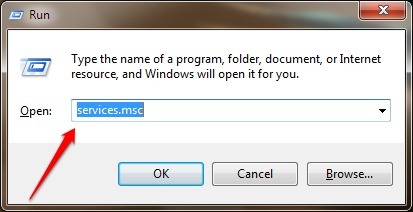
LANGKAH 2
- Ketika Konsol Manajemen Layanan terbuka, gulir ke bawah dan temukan entri untuk Cetak Spooler. Sekarang jika Anda melihatnya Jenis Startup, Anda akan dapat melihat bahwa itu disetel sebagai manual. Anda perlu mengubahnya menjadi Otomatis untuk memperbaiki Layanan print spooler tidak berjalan isu. Untuk itu, ikuti langkah-langkah yang diberikan di bawah ini:

LANGKAH 3
- Klik kanan pada Cetak Spooler masuk. Klik pada Properti pilihan dari menu konteks yang muncul.

LANGKAH 4
- Ini akan membuka jendela terpisah dengan nama Cetak Properti Spooler. Temukan drop down yang terkait dengan opsi Jenis permulaan:. Memilih Otomatis dari menu tarik-turun.

LANGKAH 5
- Selanjutnya, temukan dan klik pada Mulailah tombol. Tunggu sementara Windows mencoba memulai start Cetak Spooler layanan.

LANGKAH 6
- Sekarang jika Anda melihat Cetak Spooler entri, Anda akan dapat melihat bahwa itu Status telah berubah menjadi Dimulai dan Jenis Startup untuk Otomatis. Itu dia. Silakan restart PC dan coba instal printer lagi.

Semoga masalah Anda teratasi. Anda juga dapat mencoba menghapus dan menginstal ulang driver printer jika masalah terus berlanjut. Bahkan setelah itu jika Anda masih menemukan kesulitan mengenai instalasi printer, jangan ragu untuk meninggalkan komentar. Kami akan dengan senang hati membantu. Nantikan lebih banyak trik, tip, dan peretasan.


